Поточно предаване в реално време
Можете да извършвате поточно предаване на видео в реално време чрез камерата.
Проверете предварително изискванията и условията на услугата за поточно предаване на видео.
Сдвояване със смартфон чрез Bluetooth
Преминете към стъпка 11, ако смартфонът и камерата вече са сдвоени.
-
Изберете [
:
Connect to smartphone(tablet)/
:
Свързване към смартфон(таблет)] ().
-
Изберете [OK].

- Този екран не се показва, ако за Wi-Fi настройките вече е зададено [Enable/Разрешено].
-
Изберете [Add a device to connect to/Добавяне на устройство за свързване].
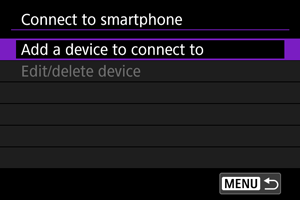
-
Изберете [OK].
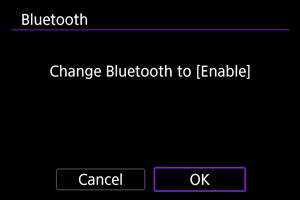
- Този екран не се показва, ако за Bluetooth настройките вече е зададено [Enable/Разрешено].
-
Натиснете бутона
.
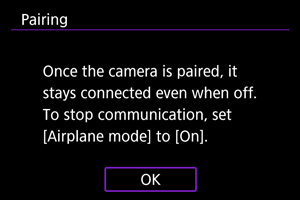
-
Стартирайте сдвояването.
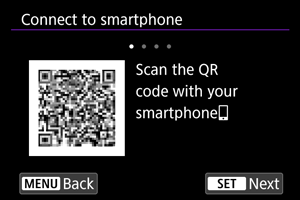
- Натиснете бутона
, за да стартирате сдвояването
- Ако приложението Camera Connect не е инсталирано, използвайте смартфона, за да сканирате QR кода от екрана, отидете в Google Play или App Store, за да инсталирате Camera Connect, след което натиснете бутона
, за да стартирате сдвояването.
- Натиснете бутона
-
Стартирайте Camera Connect.
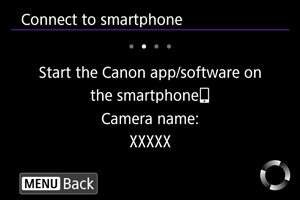
- Следвайте инструкциите в приложението, за да изберете камерата за сдвояване.
-
Установете Bluetooth връзка.
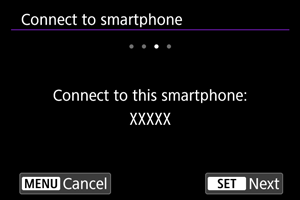
- Натиснете бутона
.
- Натиснете бутона
-
Завършете процедурата по сдвояване.
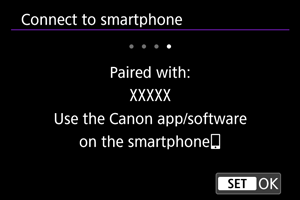
- Натиснете бутона
, за да завършите сдвояването
- Когато на екрана на смартфона се появи съобщение, използвайте смартфона, както е указано.
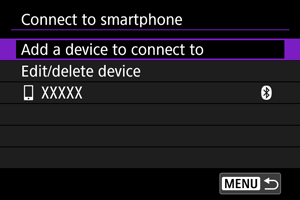
- Показва се името на свързаното устройство.
- Натиснете бутона
.
- Натиснете бутона
-
Изберете [
Live streaming/
Поточно предаване в реално време].
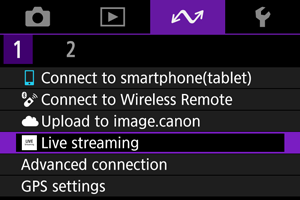
Свързване към точка за достъп чрез Wi-Fi
- Камерата автоматично се свързва отново с предходно използваните точки за достъп.
- Тези инструкции са за свързване чрез WPS (PBC режим). За да се свържете по различен начин, вижте „Основни комуникационни настройки“ ().
-
Изберете [Connect with WPS/Свързване чрез WPS].
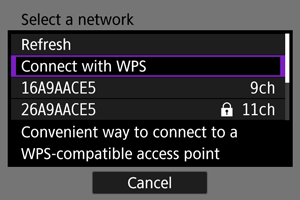
-
Изберете [WPS (PBC mode)/WPS (PBC режим)].
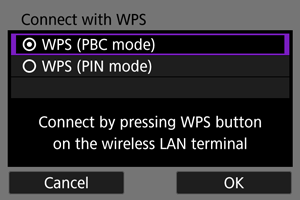
- Изберете [OK].
-
Свържете се към точката за достъп.
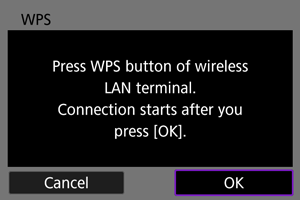
- Натиснете WPS бутона на точката за достъп. За информация къде е разположен бутонът и колко продължително да го натискате вижте ръководството за употреба на точката за достъп.
- Изберете [OK], за да установите връзка с точката за достъп.
- След като камерата се свърже към точката за достъп, се показва екранът по-долу.
-
Изберете [Auto setting/Автоматична настройка].
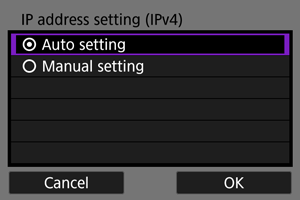
-
Задайте настройките за поточно предаване на видео в Camera Connect.
- Изберете платформата за поточно предаване, която ще използвате, и конфигурирайте съответните настройки.
- Можете да въведете URL в екрана, за да изберете сайт за поточно предаване.
- За качество на поточното предаване изберете 6 Mbps или 3,5 Mbps в зависимост от комуникационната връзка.
-
Стартирайте поточно предаване.
- [STBY] се показва на екрана за готовност за запис.
- Използвайте Camera Connect, за да стартирате и прекратите поточното предаване. Можете да прекратите поточното предаване също и като натиснете бутона за старт/стоп на камерата.
Внимание
- Във видеото и аудиото може да възникнат смущения по време на поточното предаване в зависимост от комуникационната връзка. Тествайте поточното предаване предварително и проверете качеството на видеото и аудиото.
- Опитайте посоченото по-долу, ако във видеото и аудиото се наблюдават смущения или прекъсват. Тези стъпки могат да подобрят качеството.
- Приближете камерата до точката за достъп (безжичен рутер, смартфон, споделящ връзка, и др.), променете относителните им позиции и поддържайте пространството между тях свободно от хора и предмети.
- На закрито разположете точката за достъп и камерата в една и съща стая.
- Дръжте ги далеч от устройства, използващи честотната лента 2,4 GHz, като например микровълнови фурни или безжични телефони.
- Ако шумът от външния микрофон е дразнещ, опитайте да поставите микрофона от страната на входа IN за външен микрофон на камерата и колкото е възможно по-далеч от камерата.
- Избирането на настройка 3,5 Mbps за качество на поточното предаване в Camera Connect може да осигури по-стабилен сигнал, отколкото настройката 6 Mbps, но качеството на изображението ще бъде по-ниско.
- Камерата ще повиши температурата си по време на поточното предаване на видео. Използвайте стойката, статив или други средства, за да не държите камерата в ръце, докато записвате. След като камерата е повишила температурата си, [
] се появява на екрана като предупреждение.
- Имайте предвид, че Canon по никакъв начин не носи отговорност за услуги на трети страни.
- По време на поточно предаване в картата не се записва видео (но картата трябва да е поставена в камерата).
- Тествайте поточното предаване предварително, за да се уверите, че изображението е с правилната ориентация, и коригирайте ориентацията, ако е необходимо.
- Задължително прочетете Предупреждения за използването на безжичната функция.